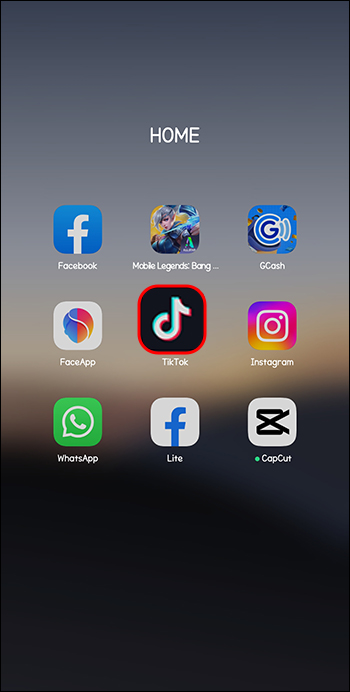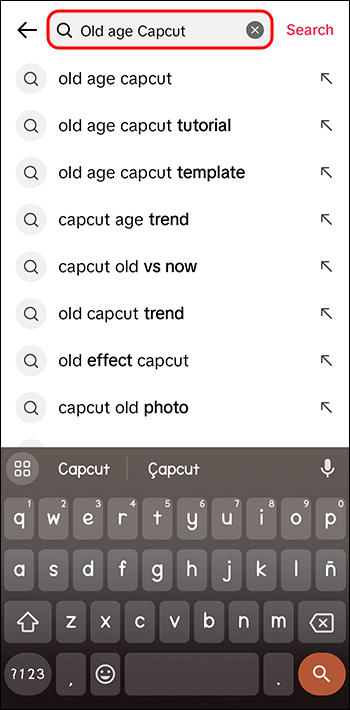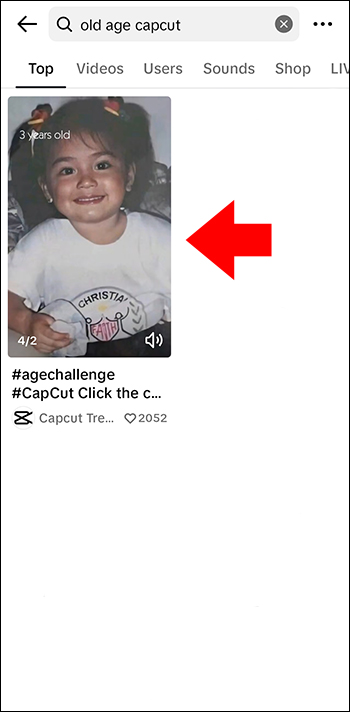Как использовать возрастной фильтр CapCut
CapCut — это приложение, которое позволяет вам экспериментировать и создавать самые увлекательные видеоролики для TikTok. Одной из тенденций, связанных с CapCut, является возрастной фильтр. Вы можете создать фильтры для лица пожилого или молодого возраста, чтобы имитировать эффекты старения. Технология волшебна, и вы получаете результаты в короткие сроки.
Найти и использовать эту функцию довольно сложно, но при правильном руководстве ее относительно легко понять.
Программы для Windows, мобильные приложения, игры - ВСЁ БЕСПЛАТНО, в нашем закрытом телеграмм канале - Подписывайтесь:)
Читайте дальше, чтобы узнать больше об этой функции и о том, как максимально эффективно использовать ее.
Использование возрастного фильтра CapCut
Чтобы использовать возрастной фильтр CapCut, вам нужны три приложения, которые сделали эту тенденцию возможной: CapCut, TikTok и FaceApp. Хотя можно использовать и другие приложения для редактирования лиц, многие предпочитают FaceApp.
Шаблоны CapCut впечатляют тем, что позволяют создавать контент за короткое время. Это хороший вариант даже для новичков. Вам не нужны навыки редактирования видео, поскольку речь идет в основном об импорте клипов в уже созданный шаблон. Следуйте инструкциям ниже, чтобы принять участие в тренде возрастных фильтров TikTok на CapCut.
Шаг 1. Загрузите CapCut и установите его.
Есть разные способы скачать CapCut. Его можно загрузить на ПК или мобильное устройство в магазинах приложений, соответствующих вашей модели телефона (iOS или Android).
- Перейдите к Магазин приложений или Гугл Плейв зависимости от вашего устройства.

- В строке поиска введите «CapCut».

- Нажмите «Установить».

- Открыв приложение, следуйте всем инструкциям на экране, чтобы настроить учетную запись или войти в систему, если она у вас уже есть.
Это позволит успешно настроить CapCut на вашем мобильном устройстве.
Шаг 2. Загрузите FaceApp и установите его.
В приложении CapCut нет встроенного возрастного фильтра. По этой причине вам нужно использовать другое приложение. В этом случае вам понадобится FaceApp.
- На вашем устройстве откройте Гугл Плей или Магазин приложений.

- Найдите «FaceApp».

- Нажмите «Установить».

После установки на свое устройство зарегистрируйтесь на трехдневную бесплатную пробную версию, чтобы начать работу.
Шаг 3. Добавьте фильтр «Старый или молодой возраст»
Для этого шага вам нужно использовать FaceApp, приложение, которое вы только что установили. FaceApp вносит изменения в вашу фотографию и состаривает ее по своему желанию, выполнив следующие действия:
- Перейдите в FaceApp и коснитесь, чтобы открыть.

- Откройте меню «Галерея» и выберите изображение, над которым хотите работать.

- Перейдите в нижнюю часть экрана и выберите нужный возрастной фильтр. Если вы хотите, чтобы изображение выглядело состаренным, выберите фильтры «Cool Old» или «Old».

- Нажмите «Применить», чтобы выбрать эффект.

- Нажмите «Сохранить», чтобы придать фотографии только что выбранный эффект возраста и сохранить ее.

Программы для Windows, мобильные приложения, игры - ВСЁ БЕСПЛАТНО, в нашем закрытом телеграмм канале - Подписывайтесь:)
Вы можете перемещаться по FaceApp, чтобы найти дополнительные параметры. Вы можете изменить пол, цвет волос, макияж и многое другое.
Шаг 4. Получите шаблон возрастного фильтра.
На этом этапе вам придется использовать TikTok. Шаблон CapCut, связанный с Лукасом Пиньейро, широко используется для создания трендовых видеороликов старости.
- Откройте приложение TikTok, если оно уже установлено на вашем устройстве. Если нет, найдите и установите его из Магазин приложений или Гугл Плей.

- В строке поиска TikTok введите «Старость CapCut».

- Выберите видео, использующее этот тренд.

- Над именем пользователя выберите «Попробовать этот шаблон». Откроется CapCut и оригинальный шаблон Лукаса Пиньейро.

- Выберите «Использовать шаблон».

- В верхней части следующего экрана нажмите «Фотографии».
- Выберите отредактированную фотографию, ранее созданную с помощью FaceApp. Это должна быть первая фотография, которую вы выберете. Найдите исходную фотографию, которую вы использовали, и выберите ее.

- Нажмите «Предварительный просмотр». Это покажет переход от молодого к старому или от старого к молодому, в зависимости от того, какое редактирование лица вы использовали.

- Выберите «Экспорт» и «Сохранить и поделиться в TikTok».

Шаг 5. Загрузите видео в TikTok.
Автоматический экспорт видео приведет вас в TikTok. Вы можете дополнительно отредактировать видео, добавив звук, текст, наклейки или любые другие желаемые эффекты. Теперь видео готово к публикации.
Большинство пользователей TikTok предпочитают включать музыку в популярные старинные видеоролики. Самый популярный трек — «Young Forever» Jay-Z. Трек имеет отличную тягу благодаря своей сентиментальности и ностальгическим ощущениям. Хотя есть много других музыкальных вариантов на выбор.
Примите участие в «старом крутом» тренде CapCut для лучшего взаимодействия
Для заядлых пользователей TikTok следование последним тенденциям — это нормально. Взаимодействие с платформами социальных сетей важно; Если вы будете в очереди, чтобы опробовать последние тенденции, это придаст вашему аккаунту привлекательность и актуальность. Шаблон CapCut «Cool Old» уже давно пользуется популярностью. С помощью приложения для редактирования видео CapCut, TikTok и FaceApp относительно легко пополнить ряды, создавая крутые видеоролики с изменением лица, а дальнейшее редактирование приводит к уникальным результатам.
Вы пробовали использовать возрастной фильтр CapCut? Дайте нам знать в разделе комментариев ниже.